¿Respuesta corta? Si. Espera ... pero ¿por qué? Lo has arrancado tantas veces como un diente malo y nada ha salido mal. ¿Por qué deberías empezar a preocuparte ahora? ¿Que es lo peor que puede pasar?
Hay muchas cosas malas que podrían suceder y es solo cuestión de tiempo. Veamos qué hay para ti si continúas sacándolo y por qué estas cosas malas podrían suceder.
¿Cómo se dañan las unidades USB al extraerlas sin expulsarlas?
¿Cómo La unidad USB y una computadora interactúan juntas sorprendentemente complejas. Primero, la computadora debe proporcionar energía a la unidad USB para que pueda funcionar. Luego, la computadora y la unidad USB hablarán entre sí para establecer una conexión. Eso requiere que la computadora tenga instalados los controladores correctos.
Las unidades USB de hoy son todas plug-and-play, lo que significa que pueden proporcionar los controladores necesarios para la computadora. Luego, la computadora debe comprender qué datos hay en la unidad USB para que pueda permitirle acceder. La computadora hace esto leyendo el Master Boot Record (MBR) o Partition BootRecord (PBR) o la estructura de directorios en el USB.
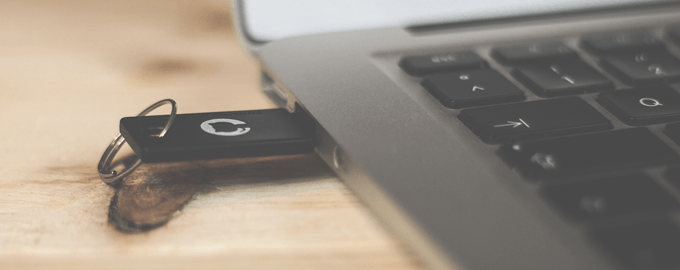
Todo eso sucede en unos segundos antes de comenzar a usar su unidad flash USB.
Durante el tiempo que esté usando la unidad flash, puede pensar que solo está leyendo archivos o cada vez que cambia algo, se escribe inmediatamente en la unidad. Así no es cómo funciona.
Al leer archivos, todavía hay cambios sucediendo. El sistema está cambiando los metadatos del archivo haciendo cosas como actualizar la última fecha y hora de acceso o última modificación.
Los cambios ocurren en lotes. Realiza un cambio en algo, el cambio se lleva a cabo primero en un caché de su computadora, luego eventualmente se escribe en la unidad USB.
Además, otros programas pueden estar accediendo a su unidad USB y usted no se da cuenta. . Si tiene un software antivirus o antimalware, podría verificar su unidad en cualquier momento.
Entonces, en cualquier momento, incluso si no está haciendo nada con la unidad flash, su PC podría estar usándolo Si extrae su unidad USB mientras ocurre alguna de estas cosas, puede dañar sus archivos o la unidad USB.

Pero espera, hay más. Existe toda la ceremonia que ocurre cuando expulsa la unidad USB.
Así como la computadora y la unidad tienen una fase de introducción como la anterior, también tienen una fase de despedida donde se dan la mano una vez más, terminan de hablar y luego la computadora se desconecta del USB y se detiene para proporcionarle energía. .
Si eso no sucede correctamente, puede ocurrir corrupción. Aparentemente, la computadora y el USB necesitan cierre al final de su relación. La parte de suministro de energía también es importante. ¿Alguna vez desconectó algo de la pared y vio un pequeño destello de electricidad? Algo similar puede suceder al sacar elunidad flash y esto puede cocinar su unidad. Casi nunca sucede, pero aún sucede.
¿Qué es lo peor que podría pasar?
El peor de los casos es que su unidad USB deje de funcionar por completo. No puede escribirle, no puede leerlo, simplemente no funciona.
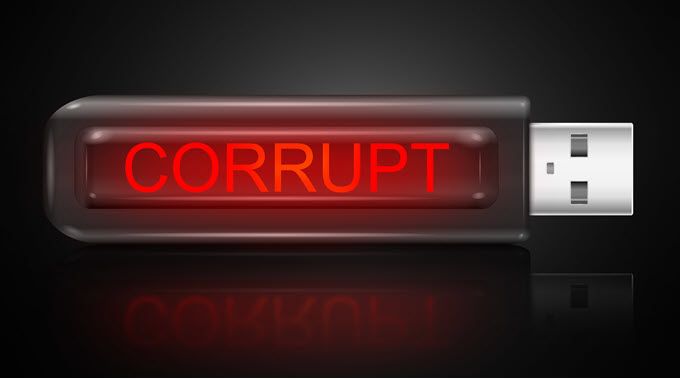
No es gran cosa si son cosas que no te importan o si tienes todo respaldado en otro lugar. Pero seamos honestos, eso nunca ocurre cuando sucede. Ocurre cuando tiene documentos importantes o tiene prisa por hacer una presentación con lo que está en la unidad USB. Nunca sucede en un momento conveniente.
Afortunadamente, podría ser posible arregla tu memoria USB y los datos que contiene. A menos que haya sido dañado por la electricidad cuando lo sacaste. Eso puede suceder.
¿Por qué no sucede esto todo el tiempo?
Windows tiene una característica llamada Eliminación rápida que generalmente evitará que ocurra la corrupción. La política de eliminación rápida garantiza que Windows mantenga la unidad USB en un estado en el que esté lista para ser retirada en cualquier momento. De forma predeterminada, Windows usa la política de eliminación rápida en sus unidades USB.
Sin embargo, no es infalible. Todavía es posible que pueda quitar la unidad flash mientras está siendo escrita o accedida por otro programa.
Por qué no sucede todo el tiempo es que las computadoras son increíblemente rápidas. En el momento en que guardó un archivo en su unidad USB y luego sacó la unidad, su computadora ya escribió el archivo, condujo a la cafetería, tomó un café con leche y regresó. También hay una medida de suerte.
¿Cómo sé que estoy usando la eliminación rápida?
Haga clic en la barra Escriba aquí para buscarcerca de su inicio botón. Comience a escribir administrador de dispositivos.
Verá el Administrador de dispositivoscomo uno de los resultados de búsqueda. Haga clic para abrir eso.
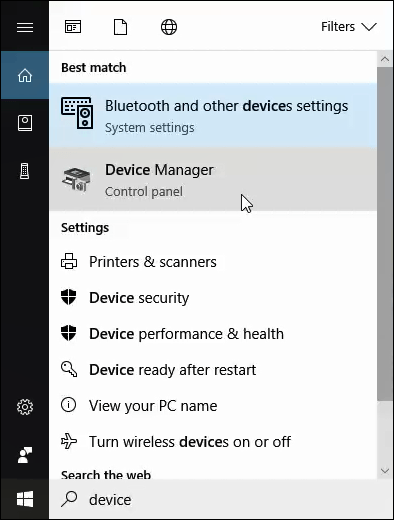
En el Administrador de dispositivos, expanda Unidades de discoy busque su unidad flash USB. En este ejemplo, es un dispositivo USB Kingston Data Traveler 3.0. Podría ser algo diferente en su caso.
Haga clic derecho en su unidad flash USB y haga clic en Propiedades.
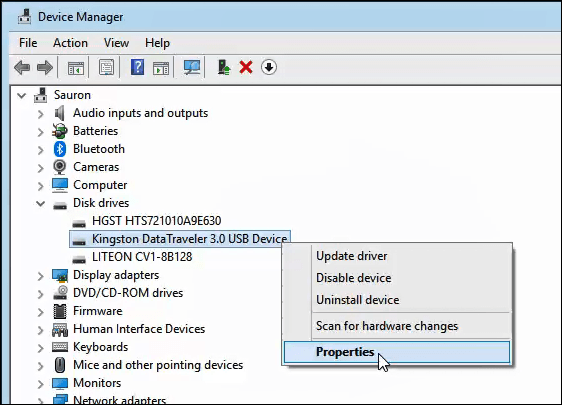
En la ventana de propiedades del dispositivo, haga clic en la pestaña Políticas. Allí verá si su unidad USB está configurada para usar la extracción rápida o un mejor rendimiento. Si no está configurado en Eliminación rápida y lo desea, selecciónelo y haga clic en Aceptar.
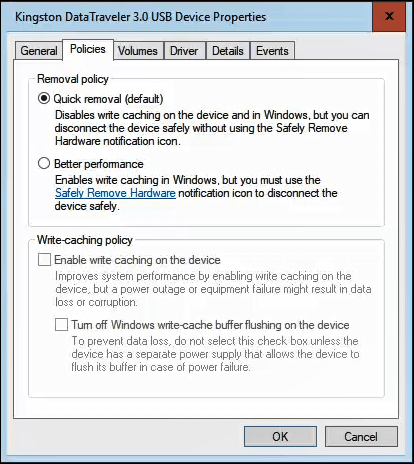
¿Cómo debo expulsar la unidad USB?
En Windows, hay 2 buenas maneras de expulsar la unidad USB Sigue los pasos necesarios para garantizar que se expulse de forma segura. Puede expulsar una unidad USB a través de la barra de tareas o en el Explorador de archivos. Veamos cómo puntear eso.
Expulsar la unidad USB de la barra de tareas
Haga clic en el icono USB en la barra de tareas. Si no lo ve, haga clic en la flecha hacia arriba para mostrar todos los elementos en la barra de tareas.

Aparecerá una pequeña ventana encima de esta, que enumera todos los dispositivos conectados a través de USB. Encuentre el dispositivo que desea expulsar y haga clic en él.
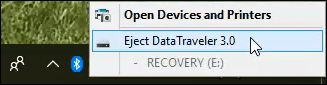
Una vez que Windows haya desmontado de forma segura la unidad flash USB, verá la siguiente pantalla de confirmación abierta. Ahora puede quitar su unidad de forma segura.
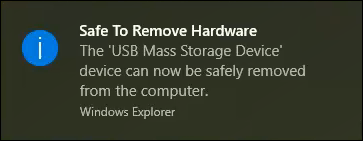
Expulsar la unidad USB en el Explorador de archivos de Windows
Busque la unidad flash USB que desea expulsar en el Explorador de archivos y haga clic derecho sobre ella. En el menú que se abre, haga clic en Expulsar.
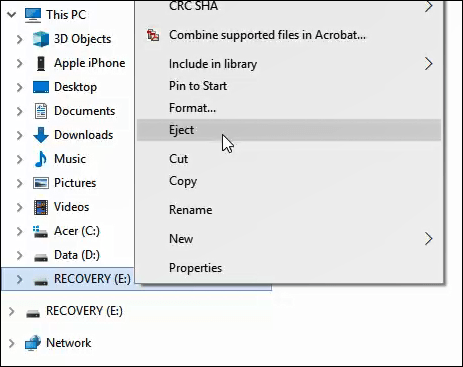
Espere un par de segundos y verá la notificación de confirmación emergente junto al reloj en su barra de tareas. Ahora puede quitar con seguridad su unidad flash.
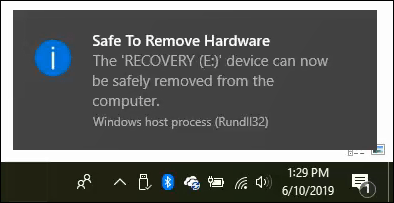
¿Vas a expulsar tus unidades USB ahora?
Acéptalo, a pesar de que ahora sabes más sobre expulsar unidades flash USB de lo que alguna vez quisiste, y cuán mal pueden ir las cosas, estás probablemente no va a comenzar a expulsar las unidades. ¿O lo harás?
Quizás algún día estarás trabajando en un proyecto de trabajo importante. Antes de sacar la unidad USB, harás una pausa. Al recordar este artículo y el hecho de que las cosas parecen ir mal en los peores momentos, tal vez expulse esa unidad flash. Solo para estar seguro.